有用戶升級到win8係統後發現,筆記本的耗電速度非常快,有的時候甚至撐不到兩個小時,為什麼會出現這種情況?要怎麼解決這個問題,下麵小編跟大家說說win8筆記本怎麼延長續航能力。
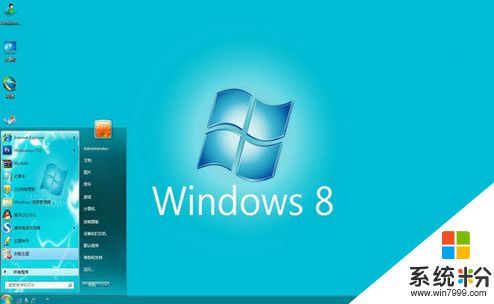
係統下載推薦:win8 ghost係統下載
解決win8耗電快的方法:
1、檢查剩餘電量
在Win8係統中查看剩餘電量十分方麵,你可以在任何進行下使用新增的Charms邊欄來查看,隻需要使用手指或鼠標從屏幕右側向左滑動,就可以看到了。如果你在桌麵界麵中,電池電量圖標則向往常一樣,在任務欄右側。
2、調整屏幕亮度
屏幕是筆記本電腦的耗電大戶之一,所以適當調整屏幕亮度也能節省電力。在Win8係統中,同樣可以使用Charms邊欄來進行調節,具體步驟是選擇“設置”功能,右下角就會出現屏幕亮度調節的快捷選項。
3、調整移動中心的設置
Windows移動中心的設計可以很容易地更改筆記本電腦的各種設置,對於Win8來說這是一個非常好用的功能。它同樣集成在設置菜單中,進入後除了可以看到詳細的剩餘電量和估計使用時間之外,還可以調節屏幕亮度、音量、更改同步設置等等,進一步節省電力。
4、靜音選項
靜音選項可能不是最明顯的節電效果,但如果你不需要聲音輸出,完全靜音實際上也能達到一定的節電效果。
5、更改電源設置
在Windows移動中心中,你還可以輕鬆地改變筆記本電腦的電源設置。默認選擇是平衡模式,還擁有“省電”和“高性能”模式。省電模式會盡可能延長電池壽命,但是可能會在一定程度上降低設備的性能;而“均衡”會適當降低性能,再進行一般上網等操作時不會感覺到性能差別。
6、高級電源設置
相比係統預設的電源模式,高級電源設置顯然更具定製性,你可以改變各種設置,如不操作電腦時屏幕多久會關閉,或電腦睡眠時間等待,當然也可調節屏幕亮度等。
7、創建自己的電源計劃
除了高級的電源設置,進一步則是創建自定義的電源模式,你可以針對每一個詳細設置進行自定義,保存後將其命名,以滿足特定需求。
8、更高級的設置
你還可以進入更高級的電源設置選項,如果你有信心掌握Windows 8的話。從“電源選項”窗口中,單擊 “更改計劃設置”,然後選擇“更改高級電源設置”。在這裏,你可以發現更多高級設置,比如何時關閉硬盤、USB接口和更多。
9、關閉WIFI
如果你不需要使用無線網絡時,可以適當關閉WIFI來節約電力。在Win8的Charms邊欄中,可以點擊“設置”,然後選擇“更改電腦設置”,就能看到WIFI選項,選擇關閉即可。
上麵就是Win8延長筆記本續航能力的方法介紹了,有時候後台會自動運行一些無用的程序,將這些關閉也能減少耗電量。
Win8相關教程